Pada kesempatan kali ini saya akan beberbagi tutorial tentang cara menggunakan product google yaitu Google Hangout Meet untuk menunjang kegiatan Work from Home dan Kegiatan Belajar dengan Program Jarak Jauh.
Google memiliki 2 product yang dapat digunakan untuk teleconference yaitu :
1. Google Meet
Google Meet adalah salah satu product berbayar (Business Account / Premium) dari G Suite yang memberikan layanan komusikasi dengan cara video call sehingga user / pengguna dapat melakukan teleconferece atau meeting online. Anda dapat mengakses halaman Google Meet melalui link berkut :
Google Meet.Account Google yang telah disupport dengan G Suite biasanya dikelurakan oleh perusahaan, organisasi, academy / institut, untuk para karyawan serta member-member yang berkontribusi pada perusahaan tersebut. Anda dapat memperoleh google accout yang telah terintegrasi secara gratis yaitu bekerja pada perusahaan yang telah menggunakan G Suite, atau anda juga dapat membelinya sendiri Pricing G Suite.
2. Google Hangout
Selain Google Meet terdapat product yang free / gratis yang dapat digunakan untuk meeting online dengan video call yaitu Google Hangout. Google Hangout dan Google Meet memiliki fungsi yang sama yaitu video call dan pada dasarnya bekerja menggunakan google hangout classic hanya saja Google Hangout memiliki keterbatasan fitur dan penggunaan kerana gratis. Berikut link pebandingan antara google hangout dan google meeting : support.google.com. Anda dapat mengakses Halaman Google Hangout melalui link berkut : Google Hangout.
Mengapa Menggunakan Google Hangout ?
Salah satu fitur dari Google Hangout yang sangat berguna bagi saya adalah adanya share screen. Dengan menggunakan Share Screen peserta rapat yang diundang pada meeting dapat melihat halaman desktop PC atau mobile persentasi yang akan saya jelaskan. Selain itu Goole Hangout dapat digunakan secara gratis yaitu hanya dengan mengundang peserta rapat dan menjadwalkan meeting / rapat di google calendar.Pandemic COVID-19 yang menyebar melalui sentuhan, untuk meminimalisir penyebaran virus tersebut pemerintah munculkan kebijakan untuk tidak keluar rumah untuk sementara waktu karena sangat rawan apabila berada tempat-tempat umum yang biasanya relatif ramai (banyak kumpulan orang), misalkan sekolah, pasar, tempat wisata, terminal transportasi dan lain sebagainya.
Meski tidak bisa keluar rumah bukan berarti semua kegiatan akan tertunda. Ada juga kegiatan dan pekerjaan yang dapat dilakukan ketika masih tidak bisa keluar rumah, misal berikut ini :
Meski tidak bisa keluar rumah bukan berarti semua kegiatan akan tertunda. Ada juga kegiatan dan pekerjaan yang dapat dilakukan ketika masih tidak bisa keluar rumah, misal berikut ini :
1. Kegiatan Belajar Mengajar dan Perkuliahan dengan PJJ
Kegiatan belajar mengajar dan perkuliahan pun kini terlah beralih menjadi PJJ (Program Jarak Jauh atau dapat melakukan kegiatan belajar mengajar dan perkuiahan secara online. Beberapa kampus dan sekolah yang melakukan pendidikan KBM dan perkuliah secara online pada umumnya menggunakan google classroom sebagai tool untuk delivery tugas dan assignment, dan google meet digunakan untuk memberikan ceramah materi pada siswa atau mahasiswanya.
Tidak hanya kegiatan belajar mengajar dan perkuliahan sesuai dengan namanya google meet juga dapat digunakan untuk meeting, misalkan (dalam software development) suatu pekerjaan yang dapat dilakukan dengan cara remote dan dikerjakan secara tim tentu saja memerlukan koordinasi antar team maka google meet juga digunakan sebagai sarana untuk mendikusikan pekerjaan.
2. WFH (Remote) sebagai Programmer
WFH (Work From Home) atau dalam bahasa Indonesia dapat diartikan kerja jarak jauh atau kerja dari rumah. Work from home sudah sangat populer dalam perusahaan-perusahan yang bergerak dalam bidang digital misalkan, software development atau digital. Istilah WFH biasanya dikenal dengan remote. Karena bekerja di rumah bukan berarti sofware developer akan bekerja sendiri, untuk berkomunikasi dengan tim biasanya dapat dilakukan dengan menggunakan media komunikasi yang mendukung teleconference salah satunya yang akan kami bahasa pada tutorial kali ini adalah Google Meet.
3. Pelatihan Online dan Seminar Online
Untuk memberikan pengarahan dan pelatihan kepada rakyat pemerintah juga memberikan beberapa kursus online yang gratis. Begitu pula dengan beberapa perushaan yang bergerak dalam bidang digital yang memberikan seminar dengan cara online. Memungkinkan dengan kondisi yang tidak bisa keluar dari rumah ini untuk tetap berbagi pengalaman, ilmu pengetahuan dan terus belajar.
Dengan beberapa upaya yang dilakuan diatas memungkinkan untuk meminimalisir waktu bekerja dan belajar yang terbuang dan mencegah penyebaran virus Covid-19.
Bagaimana Cara Menggunakan Google Meet dan Google Hangout Untuk Meeting atau Rapat ?
1. Google Meet : Membuat dan Mengakses Meeting dengan Meeting Code atau Kode Rapat
Meeting Code atau Kode Rapat adalah code unix yang dibuat oleh salah seorang penyelengara rapat untuk mengundang mengundang peserta rapat / memberikan kesempatan pada user lain untuk ikut bergabung pada rapat. Apabila meeting code telah digenerate user lain / peserta rapat juga dapat bergabung ke rapat dengan cara mengaksess url / link halalman meeting yang dibagikan oleh penyelengara rapat.
Gambar Home Page Google Meet
Gambar Join Meeting dengan menggunakan Code Meeting Melalui Google Meet
Namum untuk membuat atau mengenerate meeting code hanya dapat dilakukan dengan menggunakan email gmail yang khusus / email bisnis (email gmail dikeluarkan oleh perusahan / organisai / institut yang bekerja sama dengan google sehingga didukung dengan menggunakan product dari G Suite) seperti yang saya jelaskan di atas.
2. Google Hangout : Menjadwalkan Rapat / Meeting dengan Google Calendar
Dengan menggunakan Google Calendar anda sebagai penyelengara rapat dapat menjadwalkan meeting yang akan anda selenggarakan serta mengundang peserta-peserta rapat yang lain dengan menggunakan email masing-masing peserta. Bagi user sebagai perserta rapat yang telah diundang maka otomatis terjadwal pada Google Calendar akan ter-update info rapat yang akan diselengarakan.
Menggunakan Google Calendar memang sedikit ribet anda harus mengundang masing-masing peserta rapat tapi cara ini sangat bagus diguankan untuk rapat internal atau tertutup. Selain itu menggundang peserta rapat via google calendar dapat dilakukan dengan menggunakan account Gmail yang free anda dapat mendaftar pada link berikut G Mail.
Step-by-step Menggunakan Google Hangout untuk Meeting
Pada tutorial ini saya akan menggunakan Email Gmail yang gratis jadi untuk menyelengarkan rapat saya perlu menjadwalkan rapat atau meeting dengan google calendar. Karena terdapat dua tipe device platform yaitu andorid dan website, maka akan saya jelakan singkat untuk penggunaan keduanya. Berikut cara penggunaan Google Hangout :
I. Membuat Rapat (Create Meeting) via Website
Sebelumnya silahkan buka web browser di komputer atau laptop yang anda gunakan, kemudian login account google atau gmail anda terlebih dahulu. Kemudian silahkan buka Google Calendar.
Gambar membuat jadwal di Google Calendar
- Silahkan klik button create untuk menjadwalkan rapat yang terletak pada no. 1 pada Gambar membuat jadwal di Google Calendar diatas. Selanjunya akan muncul jendela form tentang jadwal yang akan anda buat, silahkan lengkapi form tersebut sesuai dengan rapat yang akan anda selengarakan. Silahkan lengkapi form jadwal rapat yang akan anda selengarakan.
- Silahkan isi Judul Kegiatan / Rapat / meeting.
- Silahkan isi Tanggal Jam Kegiatan / Rapat / meeting akan diselngarakan.
- Silahkan isi Peserta Rapat dengan email peserta yang akan anda undang pada rapat.
- Silahkan isi Lokasi dimana Kegiatan / Rapat / meeting akan diselgarakan (bila perlu).
- Silahkan isikan pada bagian hangouts, untuk memberikan aksess google hangout pada rapat yang akan di jadwalkan.
- Silahkan isi Diskripsi Tentang Kegiatan / Rapat / meeting akan diselgarakan (bila perlu).
- Silahkan klik Save button untuk menyimpan jadwal dan mengundang perserta rapat.
- More Options adalah link untuk membuka halaman info tentang jadwal lebih lanjut (bila perlu).
II. Mengedit Informasi Rapat
- Untuk membuka detail editor jadwal klik 2x pada jadwal yang tampil pada calendar (yang berwarna biru) no. 10 pada Gambar membuat jadwal di Google Calendar diatas. Berikut halaman detail meeting, infonya yang ditampilkan dan dapat disetting lebih banyak misal add notification untuk memberikan notifikasi pengingat jadwal rapat.
Gambar Edit Informasi Jadwal Rapat pada Google Calendar - Jika anda ingin menambahkan perserta rapat yang lain anda dapat menamabahkan email calon peserta rapat pada kolom Add guests.
- Untuk menyimpan perubahan pada informasi rapat silahkan klik button save pada no.12 Gambar Edit Informasi Jadwal Rapat pada Google Calendar.
III. Cara memulai rapat dan bergabung ke rapat melalui Google Calendar
- Klik 1x pada info jadwal yang tampil pada calendar kemudian akan muncul jendela kecil info tentang jadwa.Gambar Membuka Google Hangout Melalui Google Calendar
- Selanjutnya silahkan pilih Yes untuk mengkonfirmasi kesangupan calon peserta rapat untuk menghadiri meeting secara online.
- Untuk membuka google meet silahkan kilk link join hangouts, yang akan membuka halaman baru seperti pada seperti gambar dibawah ini.Gambar Halaman Google Hangout sebelum Bergabung dengan Rapat.
- Kilk button Join Hangout untuk bergabung ke meeting dengan peserta lainnya.
- Klik button memberikan web browser akes device microphone.
- Kilk button memberikan web browser akes device kamera / webcam.
- Klik button setting untuk membuka halaman pengaturan / setting general dan bandwidth.
- Untuk membagikan layar atau memberikan akses layar persentasi anda peserta rapat yang lain dapat melihat layar anda anda dapat melakukannya dengan klik option no.23 pada Gambar Option Menu pada Google Hangout.Gambar Menu Tab Pilihan untuk Memilih Layar yang akan Dibagikan
- Memilih Tab : Seluruh Layar Anda / All Your Screen, pilihan untuk membagikan semua layar anda.
- Memilih Tab : Jendela Applikasi / Application Window, untuk melihat (preview) semua layar aplikasi yang sedang berjalan di layar anda.
- Klik salah satu preview layar untuk memilih layar yang akan anda dibagikan.
- Kemudian klik button Share / Bagikan untuk membagikan layar Anda. Setelah anda membagikan layar, anda dapat melihat navigasi layar anda di pojok kanan bawah. Berikut ini hasil layar yang ditampilkan.Gambar Hasil Membagikan Layar pada Google Hangout(untuk mengakses layar anda, silahkan klik layar yang ada di pojok kanan bawah)
- Untuk melakukan chating / mengirim pesan dengan peserta rapat yang lain klik button .
- Untuk menutup atau keluar dari meeting klik button .
V. Cara bergabung sebagai Peserta Rapat (Join Meeting) via Andorid
Bagi Anda pengguna perangakat mobile anda dapat mendownloadnya di Play Store atau App Store terlebih dahulu atau anda bisa mendownloadnya melalui link berikut :
| Android | IOS |
|---|---|
| Google Calendar | Google Calendar |
| Google Hangout | Google Hangout |
| Google Meet | Google Meet |
Namun jika anda menggunakan android biasanya Google Calendar dan Google Hangout sudah terinstall secara default di perangkat anda. Jadi anda hanya perlu menginstall Google Meet saja.
- Pertama silahkan buka Google Meet, anda akan melihat jadwal rapat yang akan diadakan.Gambar Splash Screen Google Meeting di Andorid
- Selanjutnya silahkan klik button Join untuk membuka google hangout anda, dan terhubung ke rapat dengan perserta rapat yang lain.Gambar Aplikasi Google Meet di Andorid
- Berikut ini tampilan Aplikasi Google Hangout yang telah terhubung dengan rapat / meeting.Gambar proses call menghubungkan ke meetingGambar Mengakses Layar Desktop Perserta Rapat yang LainGambar Mengakses Layar Desktop Perserta Rapat yang Lain(Melihat Persetasi Peserta Rapat Lain)Gambar Mengakses Layar Desktop Perserta Rapat yang Lain
(Melihat Persetasi Peserta Rapat Lain)
Google Hangout Similar Tools and The Other Support Tools
Selain google meet terdapat banyak aplikasi yang digunakan untuk rapat atau meeting jarak jauh yaitu :
Adapula beberapa tool / software pendukung untuk membantu untuk berkerja remote yaitu :
- Team Viewer (remote tool).
- Trello (project management tool).
- Google Drive (sharing file).
- dan lain sebagainya
Adapula beberapa tool / software pendukung untuk pembelajaran online yaitu :
- Moodle (LMS).
- Google Classroom.
Sekian tutorial dari kami, banyak kekurangan kami ucapkan Mohon Maaf
~Terima Kasih
~Semoga Bermanfaat~










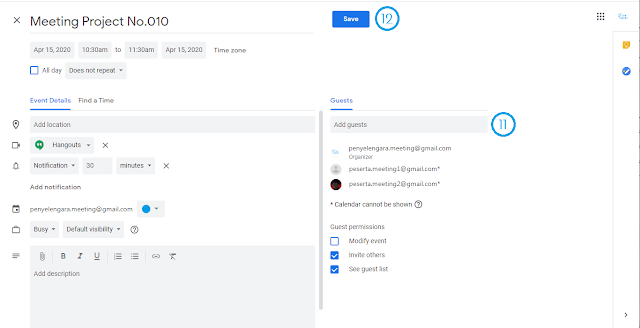
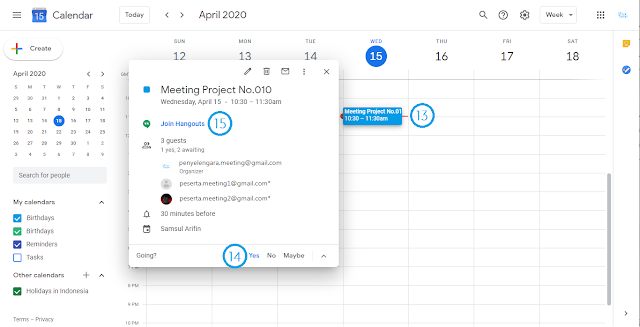














0 Response to "Cara Menggunakan Google Hangout Meet untuk Work from Home dan Kegiatan Belajar dengan Program Jarak Jauh"
Posting Komentar